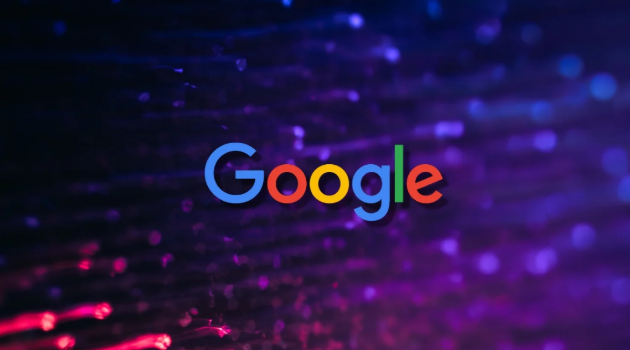当前位置:
首页 >
Chrome浏览器下载后如何开启插件兼容模式
Chrome浏览器下载后如何开启插件兼容模式
时间:2025-06-14
来源:谷歌浏览器官网
详情介绍
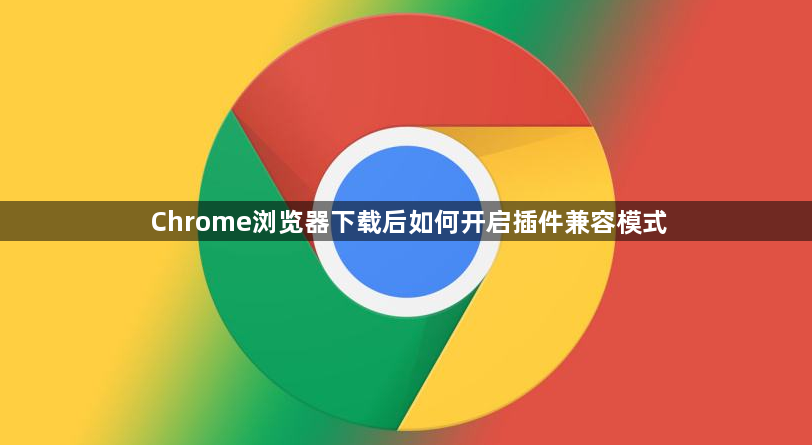
1. 安装相关插件:在Chrome浏览器中,点击右上角的三点菜单图标,选择“更多工具”,再点击“扩展程序”,进入扩展程序管理页面。在扩展程序管理页面中,点击“打开Chrome网上应用店”按钮,然后在搜索框中输入“IE Tab”等支持兼容模式的插件名称进行搜索,找到对应的插件后,点击“添加到Chrome”按钮进行安装。
2. 配置插件:安装完成后,在扩展程序管理页面中,找到已安装的插件,如“IE Tab”。点击该插件下方的“选项”或“设置”按钮(不同插件可能名称略有不同),进入插件的配置页面。在配置页面中,可根据需要设置相关的参数,如模拟的IE版本、兼容性视图的显示方式等。一般来说,保持默认设置即可满足大多数需求,但如有特殊要求,可根据实际情况进行调整。
3. 使用插件兼容模式:完成插件安装和配置后,当访问需要兼容模式的网页时,可在Chrome浏览器的工具栏上找到已安装插件的图标,如“IE Tab”插件的图标。点击该图标,在弹出的菜单中选择相应的兼容模式选项,如“以IE8兼容模式运行此页面”等,即可使当前网页以指定的兼容模式显示。
继续阅读